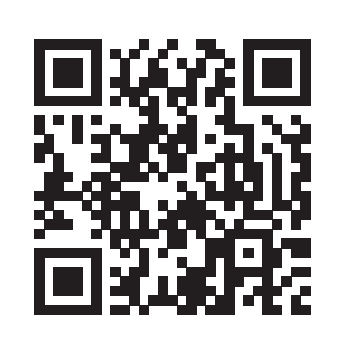Questa documentazione descrive la funzionalità diPRISMAlytics Dashboard 2.3.
Ecco i punti salienti della versione attuale:
Ora è possibile visualizzare più periferiche (o la stessa periferica con intervalli di tempo diversi) fianco a fianco. Ciò consente un rapido confronto dei valori senza passare da una vista all'altra. Basta trascinare e rilasciare con il mouse per combinare l'app della periferica con un'altra.
La selezione dell'intervallo di date viene regolata automaticamente se si è scelta accidentalmente una data di inizio che precede la data di inserimento della periferica in PRISMAlytics Dashboard
Passare all'app della periferica "Vista barra temporale" per mostrare i lavori. È ora possibile visualizzare i lavori di stampa per una specifica periferica insieme al suo stato, rendendo più facile vedere quale lavoro era in esecuzione quando si è verificato un errore.
La [Novità] sezione all'interno dell'app ora ti consente di scoprire quali nuove funzionalità sono abilitate quando è stata distribuita una nuova versione. Quando possibile, quel menu contiene filmati o immagini animate per migliorare l'adozione delle nuove funzionalità.
La visualizzazione dell'utilizzo della stampante (errore o inattività) nella panoramica della periferica ora è suddivisa in "intervento dell'operatore richiesto" o meno
Aggiornare l'esportazione del file .CSV con la posizione e l'errore e la ripartizione del tempo di inattività (in attesa/non in attesa per operatore)
Aggiunta funzionalità di ricerca e filtro delle stampanti per nome e posizione
Configurazione del formato orario aggiunta al menu di localizzazione
1.6.5
Supporto per stampanti Canon ColorWave & PlotWave. È possibile aggiungere tale periferiche all'uso di PRISMA HomeCloud Proxy.
Scoprire come aggiungere la propria periferica.
Per la documentazione aggiornata: visitare https://downloads.cpp.canon, selezionare il prodotto e la lingua e individuare tutte le informazioni sul supporto.
|
Documentazione |
Disponibile |
|---|---|
|
Guida utente in formato PDF |
|
|
Guida utente in linea |
|
Eseguire la scansione del seguente codice QR o seguire il collegamento per visualizzare le istruzioni disponibili.